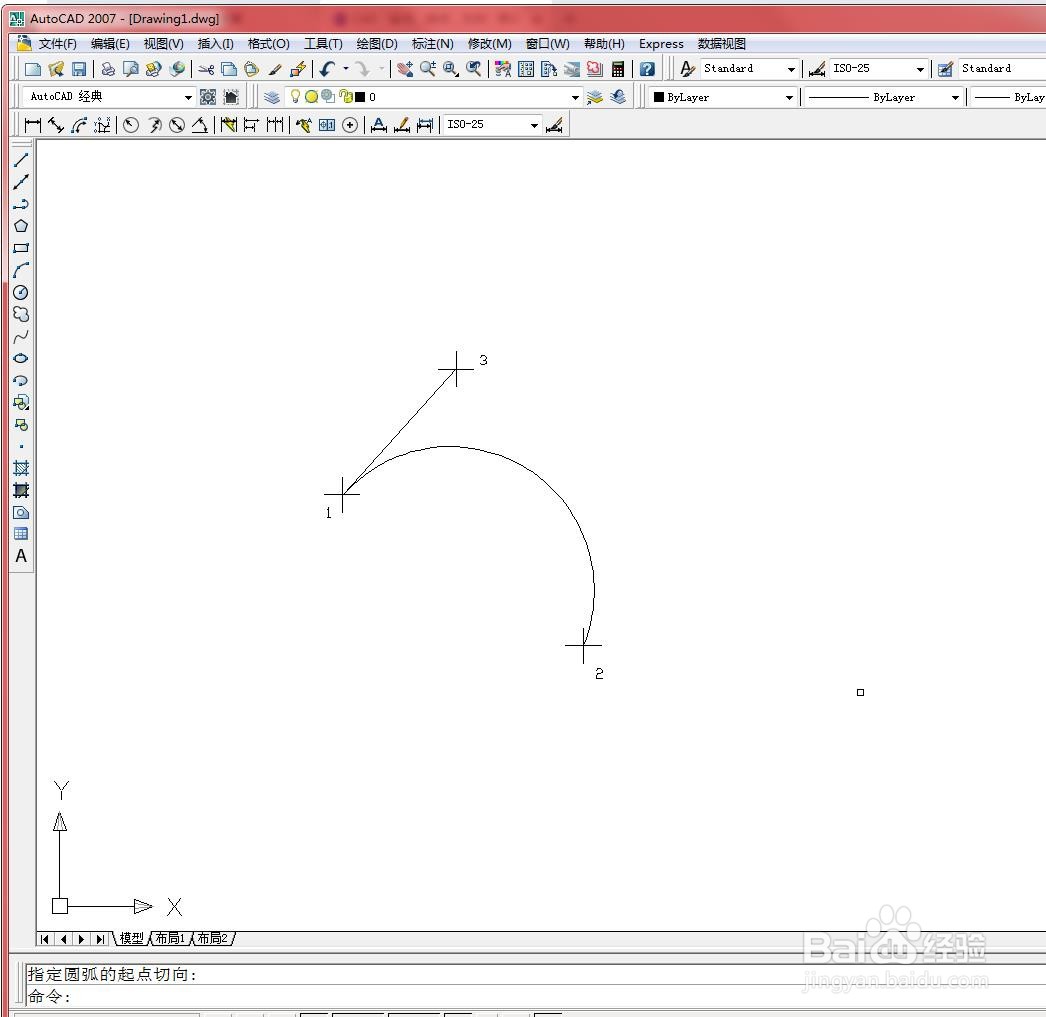1、打开文件,
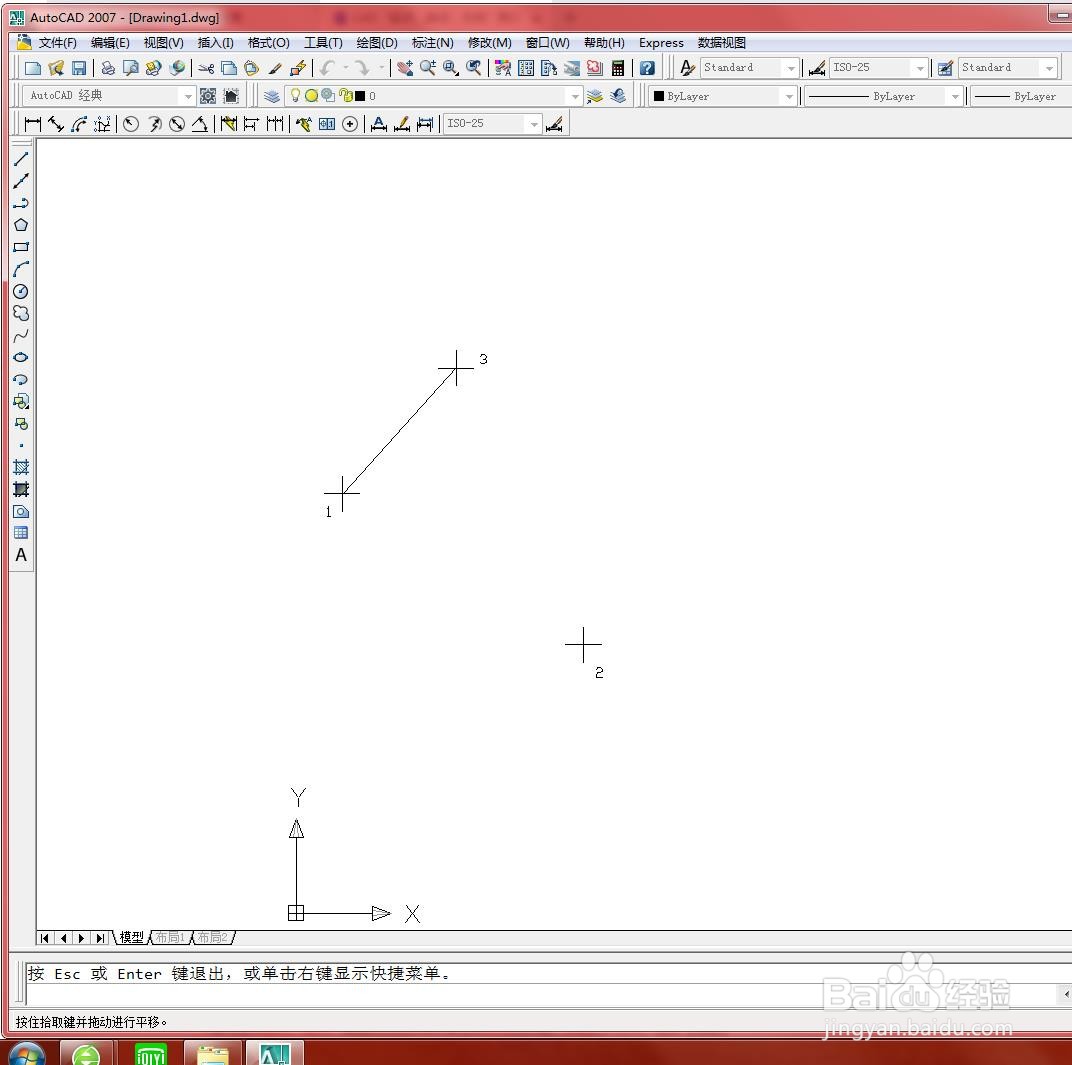
2、在命令行中输入“ARC"并按【Enter】键确认,如下图所示

3、接着在绘图区域中选择1点作为圆弧的起点,如下图所示

4、在命令行中输入“E“选择“端点“选项,并按【Enter】键确认,如下图所示

5、然后在绘图区域中选择2点作为圆弧的端点,如下图所示
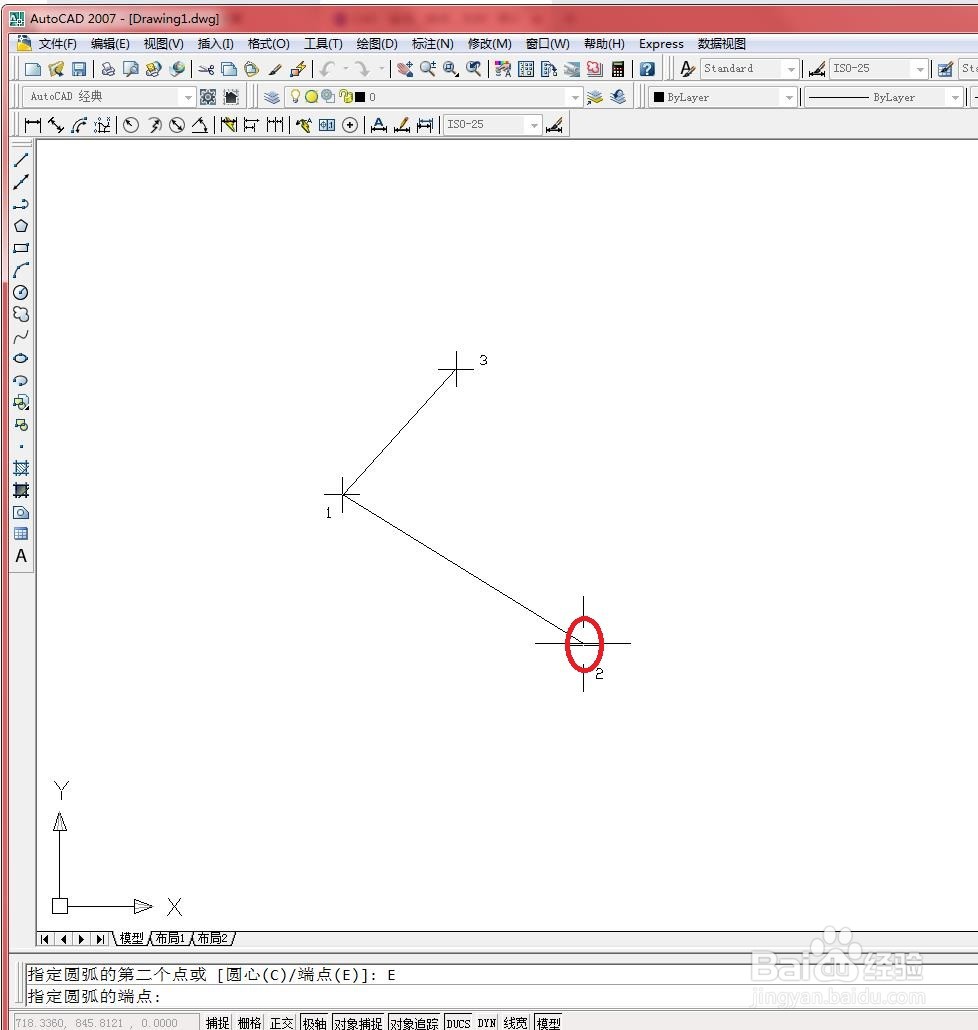
6、在命令行中输入“D“选择“方向“选项,按【Enter】键确认,如下图所示

7、在绘图区域中选择3点来指定圆弧起点的相切方向,如下图所示
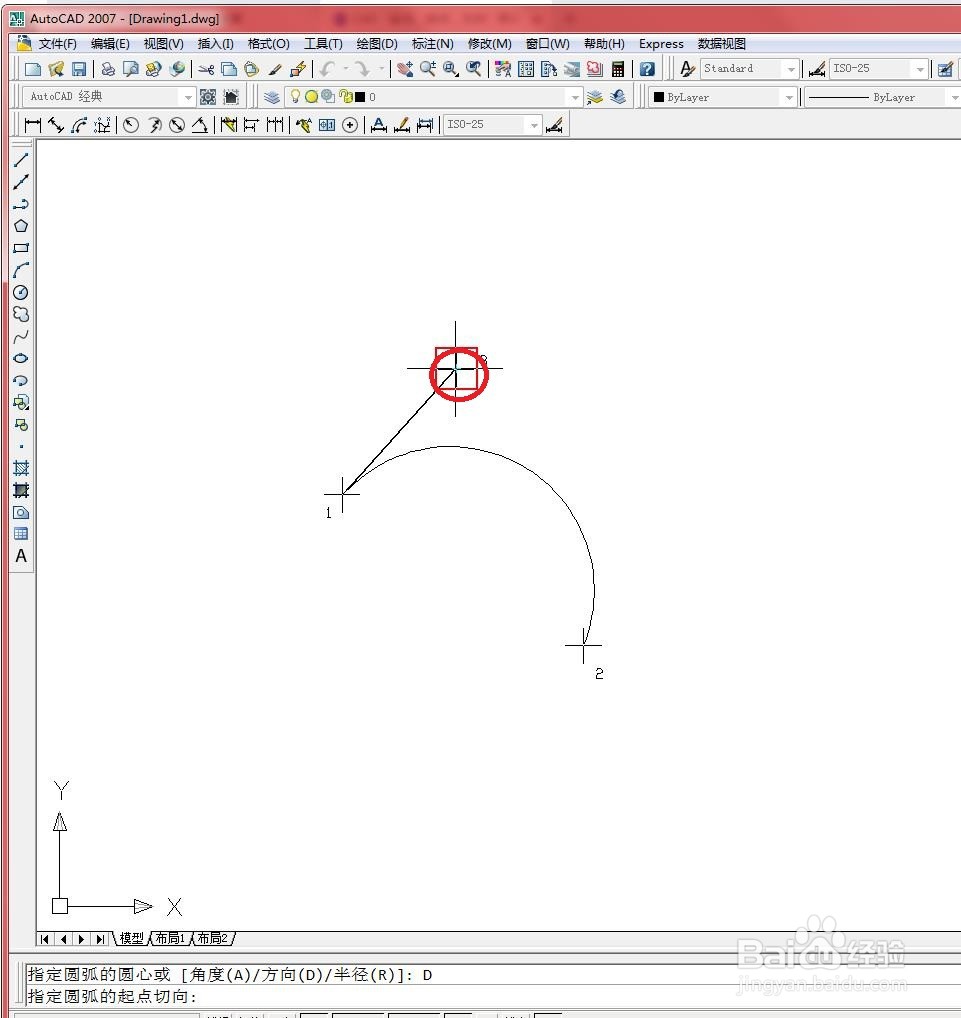
8、结果如下图所示
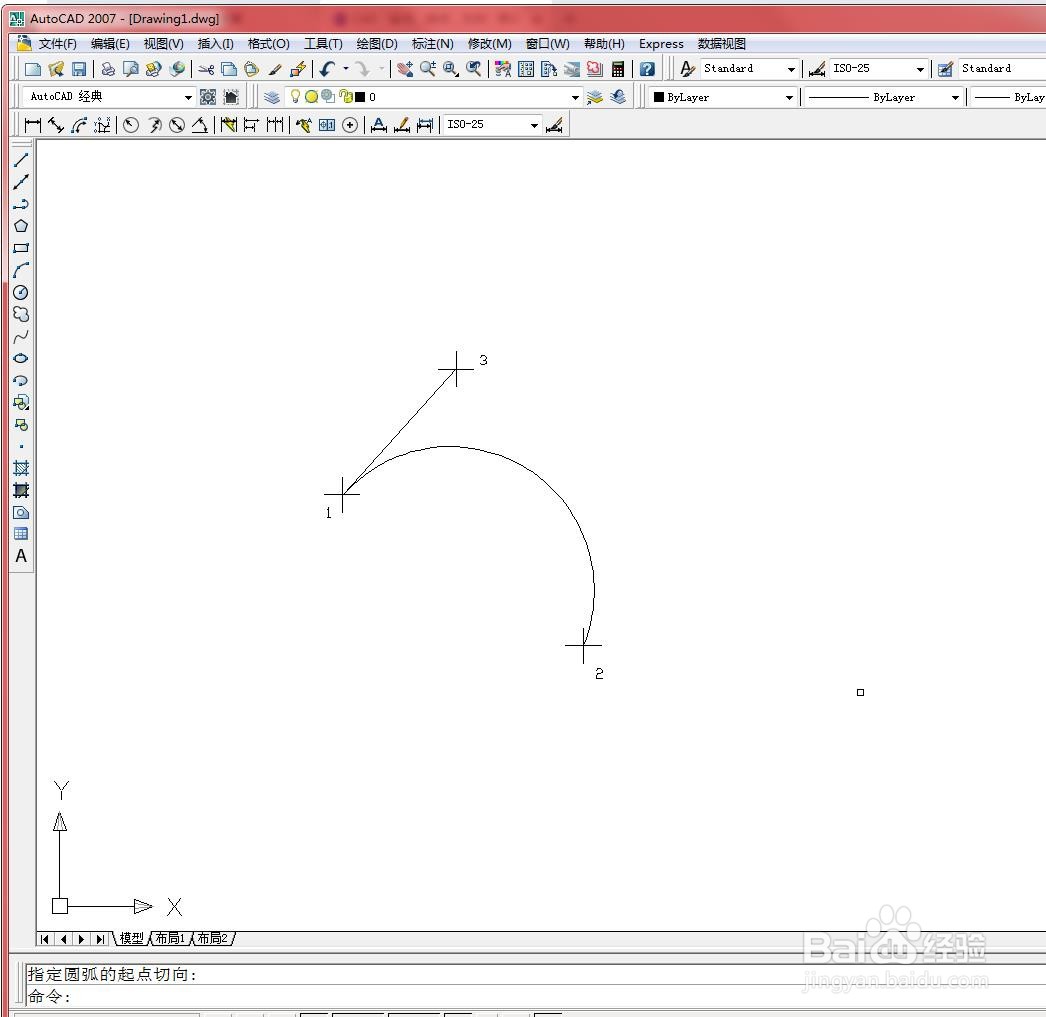
时间:2024-10-16 02:50:22
1、打开文件,
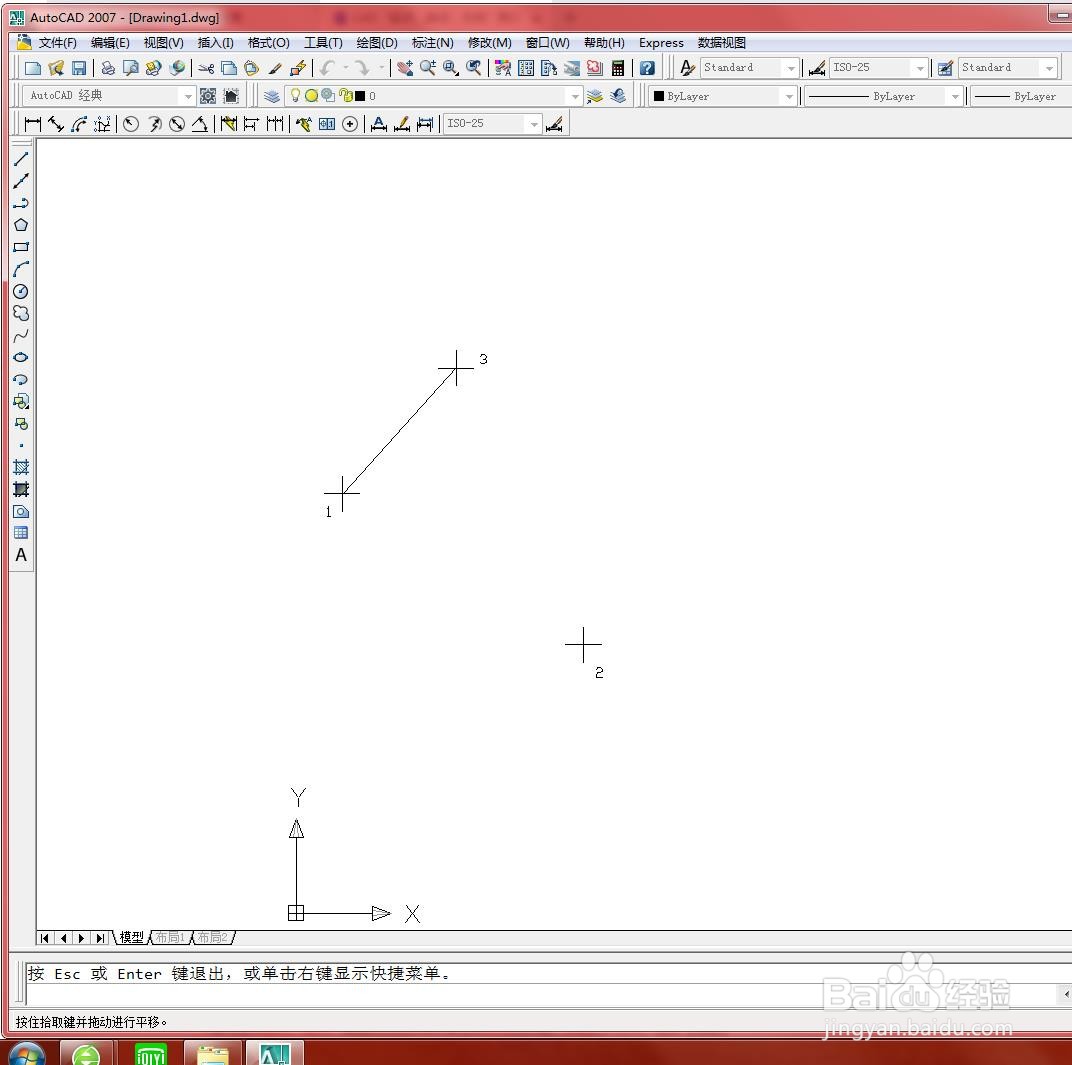
2、在命令行中输入“ARC"并按【Enter】键确认,如下图所示

3、接着在绘图区域中选择1点作为圆弧的起点,如下图所示

4、在命令行中输入“E“选择“端点“选项,并按【Enter】键确认,如下图所示

5、然后在绘图区域中选择2点作为圆弧的端点,如下图所示
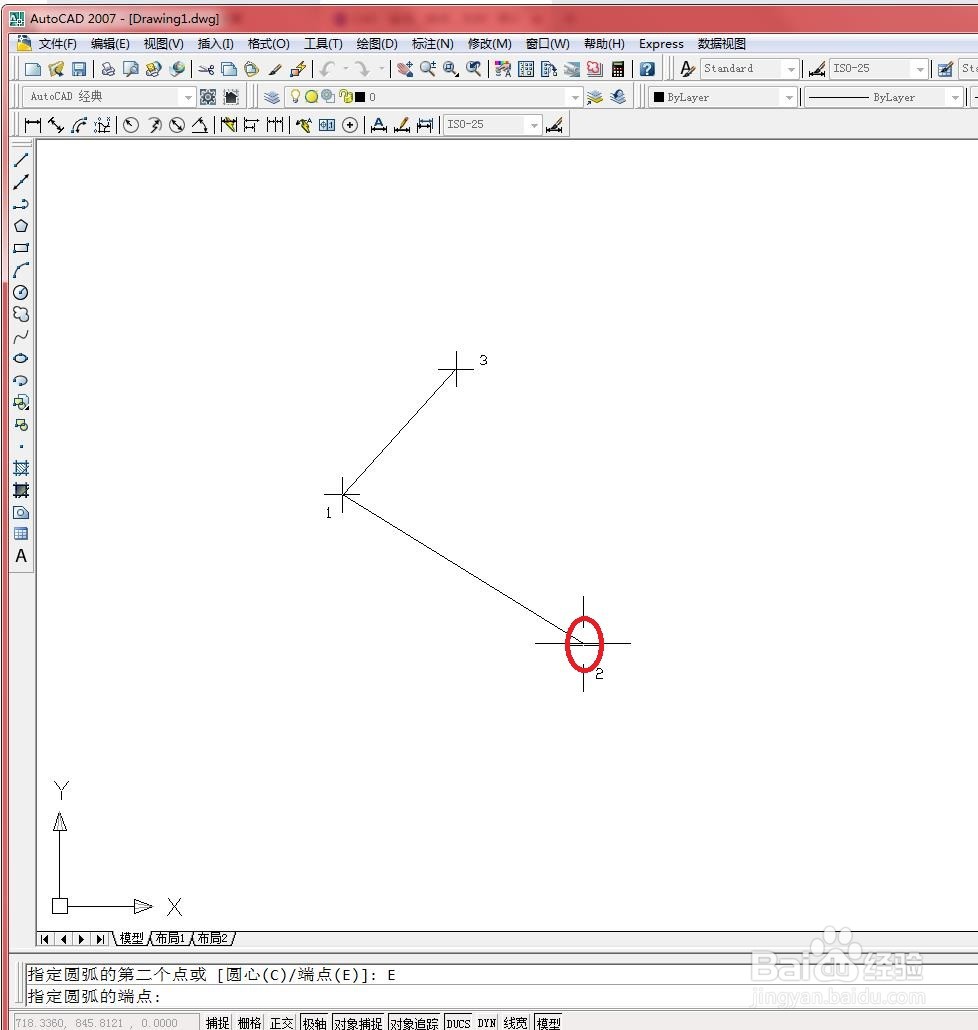
6、在命令行中输入“D“选择“方向“选项,按【Enter】键确认,如下图所示

7、在绘图区域中选择3点来指定圆弧起点的相切方向,如下图所示
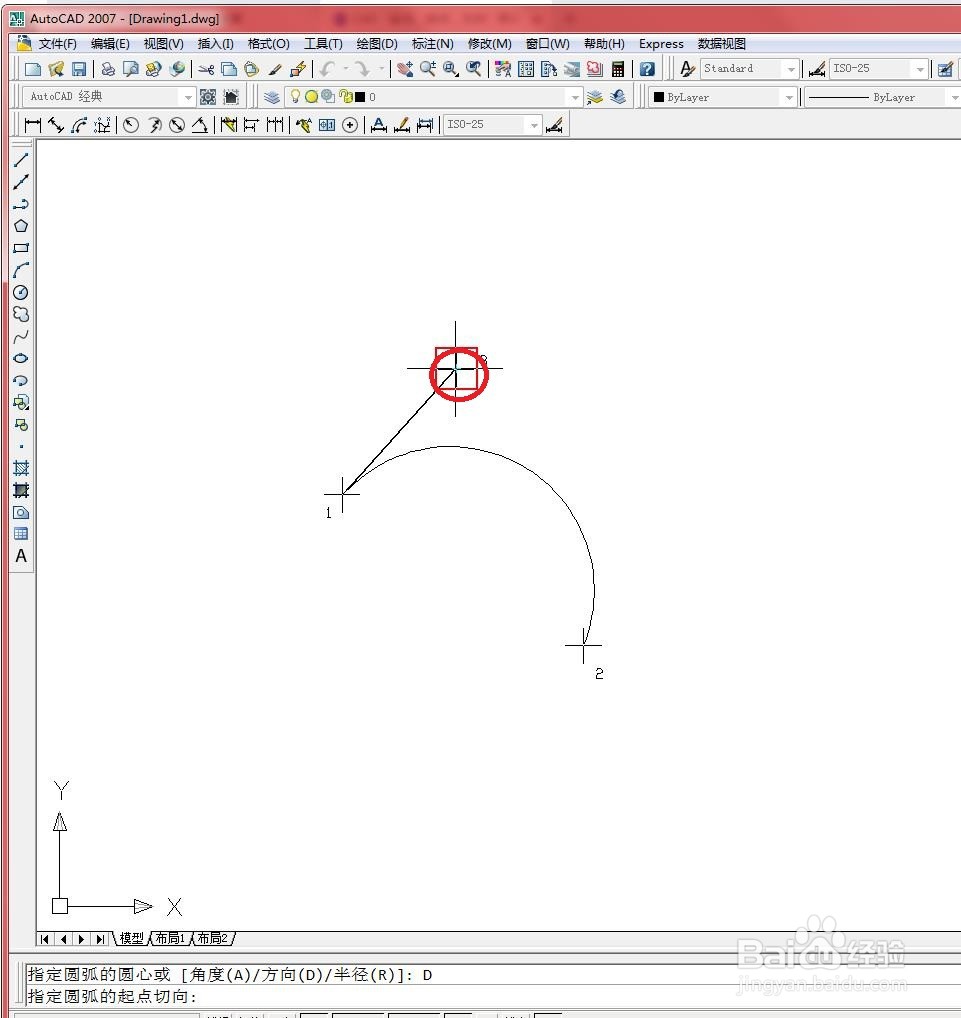
8、结果如下图所示